利用 Nvidia Geforce Experience 錄製影像
除了windows 10 預設的 Win + G 以外,
只要是Nvidia 顯示卡的用戶,
如果有安裝 Geforce Experience 的,
也可以
利用 Nvidia Geforce Experience 錄製影像
Alt + Z
先點選齒輪進入設定,
再到 ” 錄製 ” 裡面
可在此更改錄製影像的路徑
可在此按鈕的下拉式選單直接進入設定,
第二個選項
就是按下去錄影,
再按一次,
停止錄影
================================
分享與讚美,是我們繼續打拼的原動力.
若文章對您有幫助,望請不吝按讚或分享.
或者對影片有興趣可以訂閱頻道接收通知
================================
YouTube 頻道
FB 粉絲專頁
================================
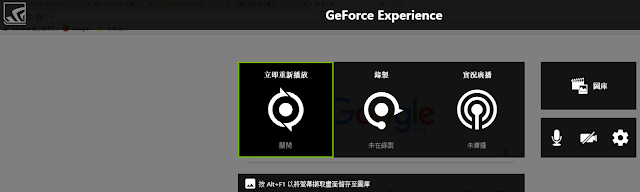
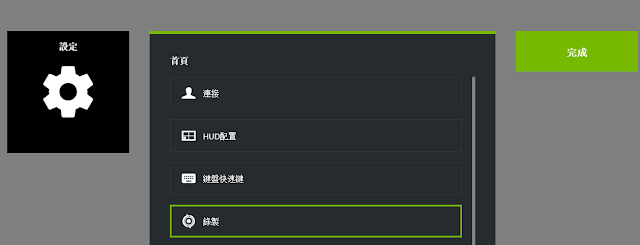



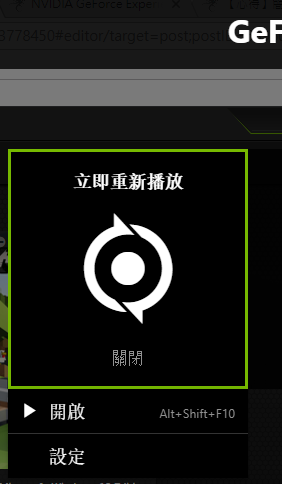
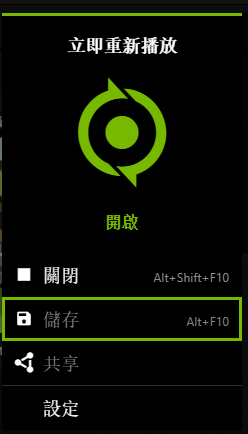

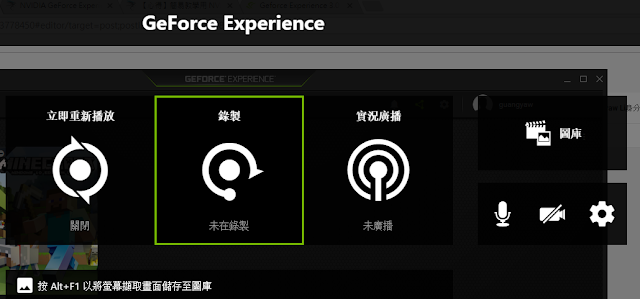
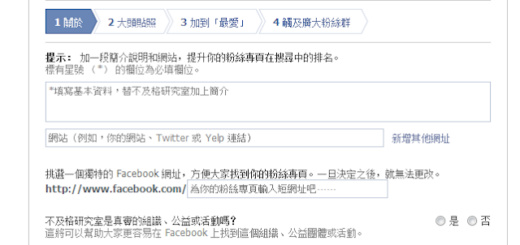


1 Response
[…] 除了 Windows 內建的這套軟體, 只要是 Nvidia 顯卡的用戶, 也可利用 Nvidia Experience 達到相同的目的 ================================ […]